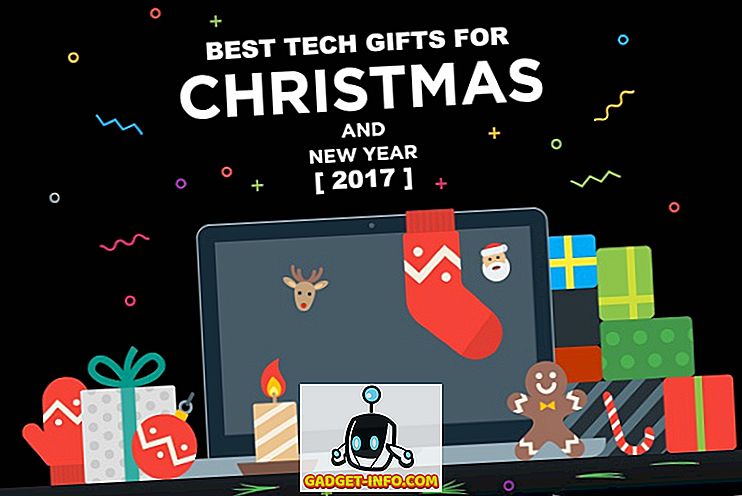¿Tienes una Xbox 360? He tenido uno por mucho tiempo y me encanta! Al igual que todas las consolas de juegos, hay actualizaciones ocasionales para agregar nuevas funciones, como herramientas de redes sociales como Facebook, Twitter, etc. o la capacidad de reproducir diferentes tipos de archivos.
Para obtener estas actualizaciones de firmware para su Xbox, normalmente las descargaría de Xbox Live. Xbox Live tiene dos tipos de ofertas, membresía gratuita y Gold.
La versión gratuita le ofrece demostraciones de juegos, complementos de juegos, juegos a pedido, juegos de arcade, avatares y chat de voz / texto gratuitos. La Membresía Gold te ofrece Facebook, Twitter, Last.fm, streaming de Netflix, video chat y fiestas de Xbox Live.

En cualquiera de las versiones, obtiene actualizaciones de firmware para su hardware para aumentar el rendimiento o actualizar ciertas funciones del software. Con Xbox Live, cuando inicie sesión con su Gamertag, se le notificará automáticamente cualquier actualización nueva.
Sin embargo, ¿qué pasa si no usas Xbox Live? ¿Cómo actualizas tu Xbox 360 sin una conexión a Internet o una conexión a Internet muy lenta?
Hay dos formas de hacerlo: copie la actualización en una unidad flash USB o descargue la actualización en su computadora y luego actualice la consola Xbox 360.
Método 1 - Descargar la actualización a la unidad flash
Primero, conecte una unidad flash USB a su computadora y asegúrese de que tenga suficiente espacio libre en ella. Además, asegúrese de que esté formateado como FAT32 y no NTFS.
A continuación descargue la última actualización para la Xbox desde aquí. Simplemente desplácese hacia abajo hasta la sección Copiar en una unidad flash USB y haga clic en el enlace Descargar el archivo de actualización .
//support.xbox.com/en-US/xbox-360/console/system-updates-info#42c50946c0004f369026ca95e2579c0
Es un poco más de 100 MB. Asegúrese de no cambiar el nombre del archivo ZIP descargado. Una vez descargado, siga adelante y extraiga el archivo zip a la raíz de su unidad flash USB.
Ahora todo lo que tiene que hacer es llevar la memoria USB a su consola Xbox, enchufarla y luego encenderla. Se iniciará automáticamente el programa de actualización. Cuando se le solicite, seleccione Sí, actualizar ahora .
Cuando vea el panel de Xbox, eso significa que la actualización se ha completado. Bastante fácil eh!
Método 2 - Copiar actualización al disco
La segunda forma es simplemente descargar la actualización desde el enlace de support.xbox.com anterior y luego grabar la actualización en un disco. Luego simplemente coloca el disco en tu consola Xbox y la actualización se iniciará automáticamente.
Este método es útil si no tiene acceso a Internet. Luego puede grabar un disco y dárselo a un amigo o grabar un disco en la oficina y aplicar la actualización en casa, etc.
¡Esas son básicamente las únicas dos formas de actualizar una Xbox que no está conectada a Internet! Si tiene algún problema, publique un comentario aquí e intentaré ayudar.